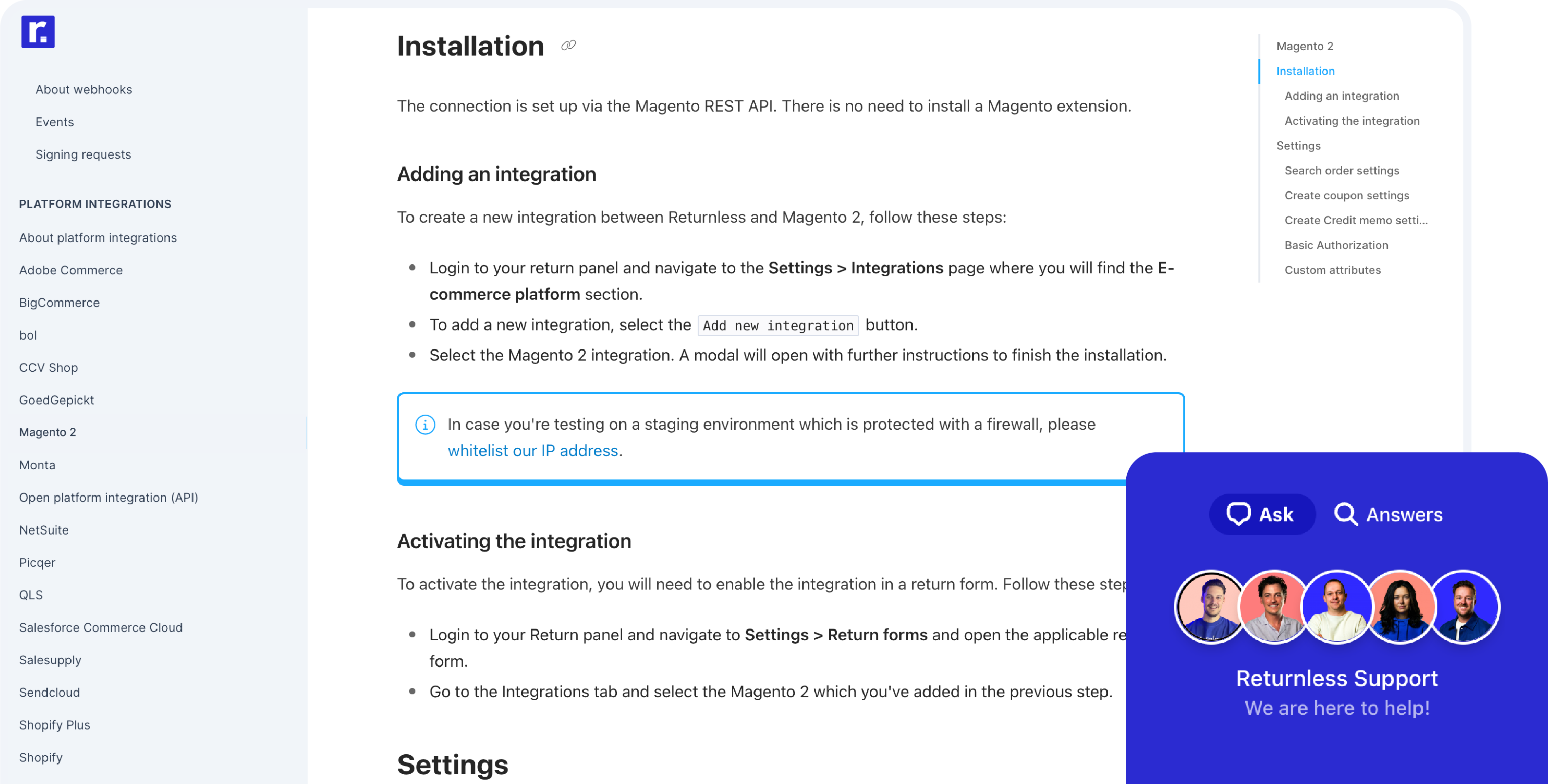Gebouwd door Returnless
Koppel jouw webwinkel binnen 5 minuten met onze plug & play integratie. Bekijk installatie guide.
Picqer retouren.
Door Returnless te integreren met jouw Picqer webwinkel kun je je klanten een soepel retourproces bieden en retouren moeiteloos afhandelen. De integratie werkt als volgt:
✅ Order gegevens ophalen uit Picqer
✅ Meld retouren voor in Picqer
hoe werkt de integratie?
order gegevens ophalen uit Picqer.
Creëer een retourproces volledig afgestemd op jouw behoeften.
Door Picqer te integreren met Returnless kunnen alle relevante gegevens uit Picqer opgehaald worden, waaronder contactgegevens van de klant, product informatie, zoals afbeeldingen en nog veel meer. Met deze gegevens kan Returnless:
- De bestelling van de consument nauwkeurig identificeren
- Order informatie in het digitale retourformulier laden zodat klanten eenvoudig het artikel kunnen selecteren dat ze willen retourneren
- De order informatie gebruiken om return rules op te stellen, zodat retouraanvragen soepel kunnen worden verwerkt.
- De retourdata analyseren met return analytics
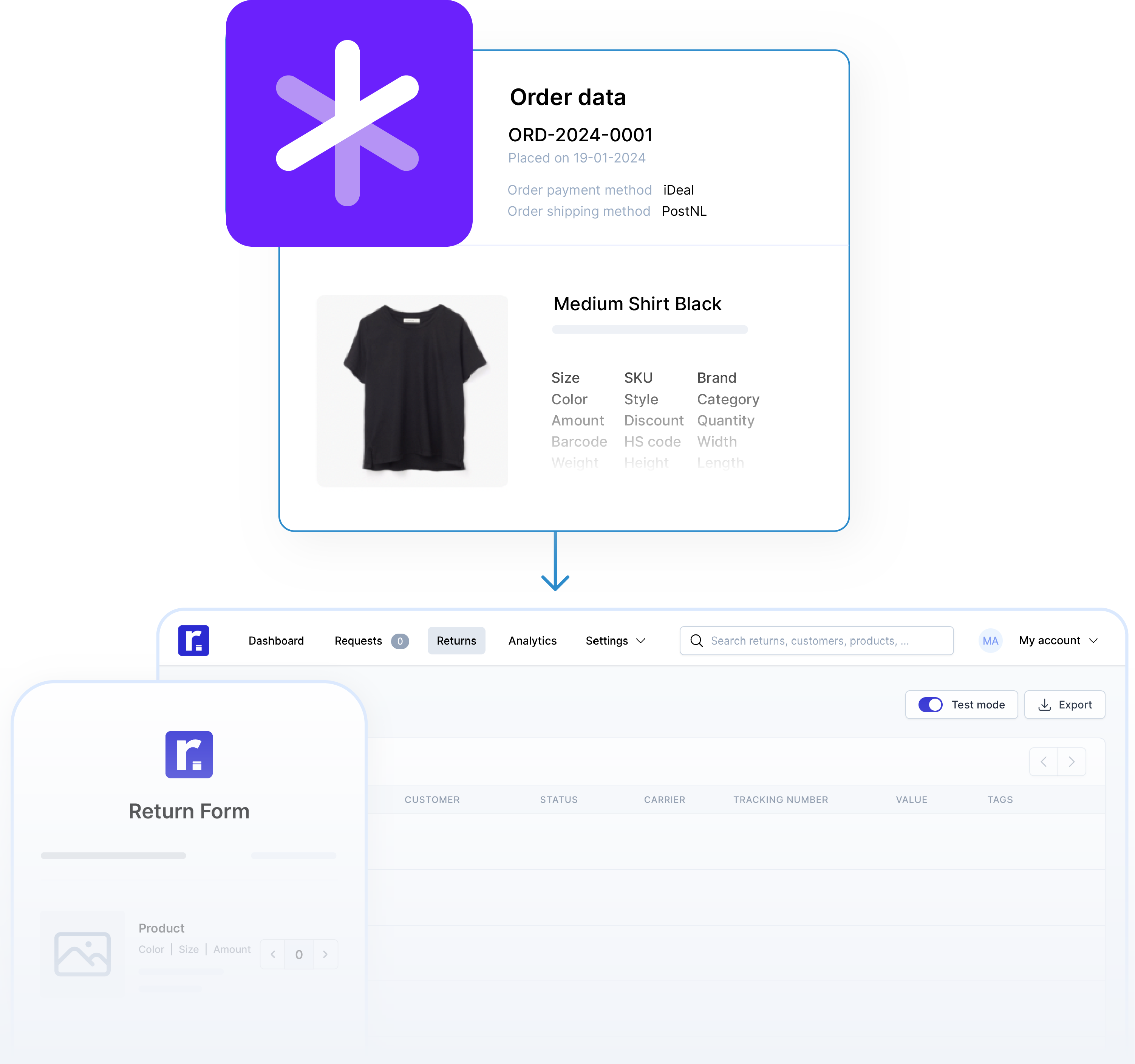
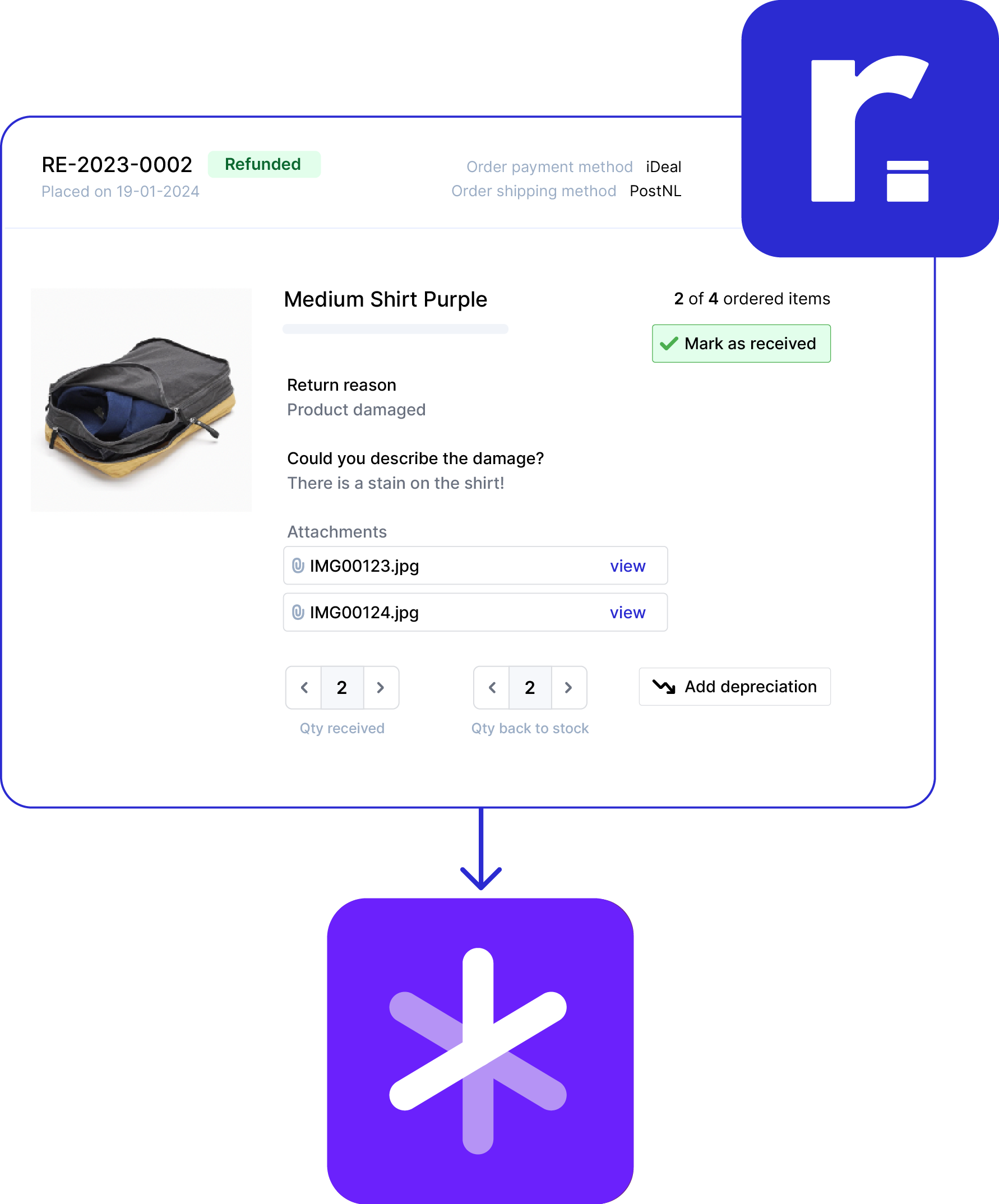
retouren voormelden in Picqer.
Handelen retouren efficiënt af.
Dankzij de integratie kan de retour worden voorgemeld in Picqer. Op deze manier heb je alle retourdata beschikbaar binnen jouw e-commerce platform zodat je jouw retouren soepel kunt verwerken.


installatie & support.
Returnless verbinden met jouw webwinkel is zo gepiept. Bekijk onze installatie guide voor meer informatie over het integreren van Picqer met Returnless. Hulp nodig? In het Returnless platform sta je direct in contact met onze support afdeling.